MFC-J6955DW
Vanliga frågor & felsökning |

MFC-J6955DW
Datum: 2022-06-28 ID: faq00000309_527
Papper fastnar i maskinens bakre del
- [Stopp bak], [Upprepa Trassel baksida]
- [Trassel kombifack], [Upprepa stopp kombifack]
- [Stopp manuellt inmatningsfack], [Upprepa stopp man. inmat.sfack]
- [Stopp i fack2], [Upprepa Trassel fack2]
- [Stopp i fack3], [Upprepa Trassel fack3]
- Dra ut maskinens nätkabel ur eluttaget.
- Ta bort pappret som laddats i kombifacket. (MFC-J6940DW/MFC-J6955DW/MFC-J6957DW)
- Dra ut fack 1 (1) ur maskinen såsom pilen visar.
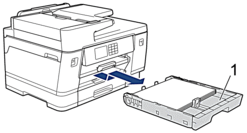

(MFC-J6940DW/MFC-J6955DW/MFC-J6957DW) Om LCD:n visar [Stopp i fack2] eller [Upprepa Trassel fack2]drar du även ut fack 2 (2) helt ur maskinen som pilen visar.
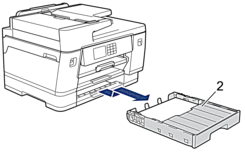
(MFC-J6957DW) Om LCD:n visar fel[Stopp i fack3] eller [Upprepa Trassel fack3]drar du även ut fack 3 (3) helt ur maskinen som pilen visar.
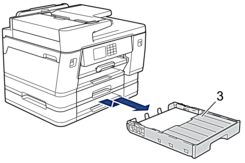
Gå till nästa steg när du är klar.
- Om LCD:n visar [Stopp bak], [Upprepa Trassel baksida], [Stopp i fack2], [Upprepa Trassel fack2], [Stopp i fack3] eller [Upprepa Trassel fack3], gör följande:
- Öppna luckan för pappersstopp (1) på maskinens baksida.
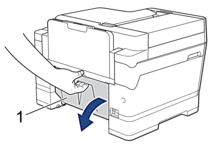
- Dra långsamt ut pappret som fastnat ur maskinen.
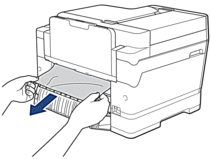
- Stäng luckan för pappersstopp. Se till att luckan är helt stängd.
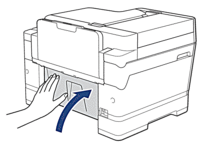
- Om LCD:n visar [Trassel kombifack] eller [Upprepa stopp kombifack] trycker du frigöringsspaken (1) mot den bakre delen av maskinen och drar sedan långsamt ut pappret som fastnat ur kombifacket.
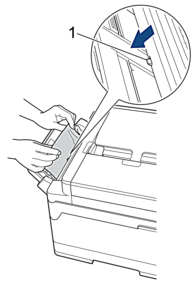
- Om LCD:n visar[Stopp manuellt inmatningsfack] eller [Upprepa stopp man. inmat.sfack] drar du långsamt ut pappret som fastnat ur det manuella inmatningsfacket.
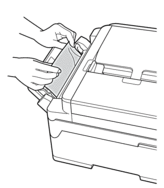
- Ta tag i greppen på båda sidor om maskinen med händerna och öppna skannerlocket (1).

- Dra långsamt ut pappret som har fastnat (1) ur maskinen.
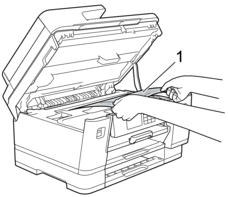

Om LCD:n visar upprepade meddelanden om pappersstopp, t.ex. [Upprepa Trassel baksida], flyttar du på skrivhuvudet och tar bort alla kvarvarande papper i detta område. Se till att det inte finns några pappersrester kvar i hörnen inuti maskinen (1) och (2).
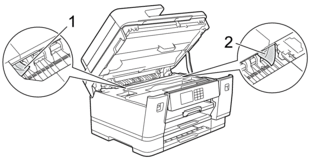
Gå till nästa steg när du är klar.
- VIKTIGT
-
- Om skrivhuvudet har stannat i det högra hörnet (såsom visas på bilden) går det inte att flytta det. Stäng skannerlocket och anslut sedan strömsladden. Öppna skannerlocket igen och håll
 nedtryckt tills skrivhuvudet går till mitten.Koppla sedan ur maskinen från strömkällan och ta bort pappret.
nedtryckt tills skrivhuvudet går till mitten.Koppla sedan ur maskinen från strömkällan och ta bort pappret. 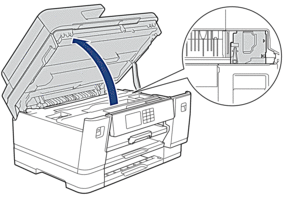
- Om papper fastnar under skrivhuvudet ska du dra ur maskinens nätkabel och sedan flytta skrivhuvudet och ta bort pappret.
- Om du får bläck på huden eller kläderna ska du genast tvätta bort det med tvål eller rengöringsmedel.
- Stäng skannerlocket försiktigt genom att ta tag i greppen på båda sidorna.

- Tryck långsamt in pappersfacket helt i maskinen.
- MFC-J6540DW

- MFC-J6940DW/MFC-J6955DW
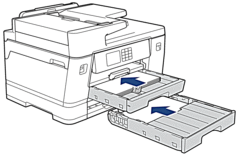
- MFC-J6957DW
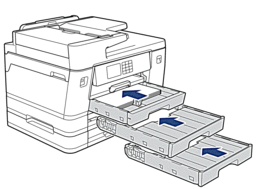
- Anslut nätkabeln igen.
 Om pappersstopp uppstår upprepade gånger kan en liten pappersbit ha fastnat i maskinen.
Om pappersstopp uppstår upprepade gånger kan en liten pappersbit ha fastnat i maskinen.
 Närliggande information: Ta bort pappersbitar
Närliggande information: Ta bort pappersbitar
Relaterade Vanliga frågor
MFC-J6540DW(E), MFC-J6940DW, MFC-J6955DW, MFC-J6957DW
Om du behöver mer hjälp kontaktar du Brothers kundtjänst:
Feedback om innehållet
Observera att detta formulär endast används för feedback.